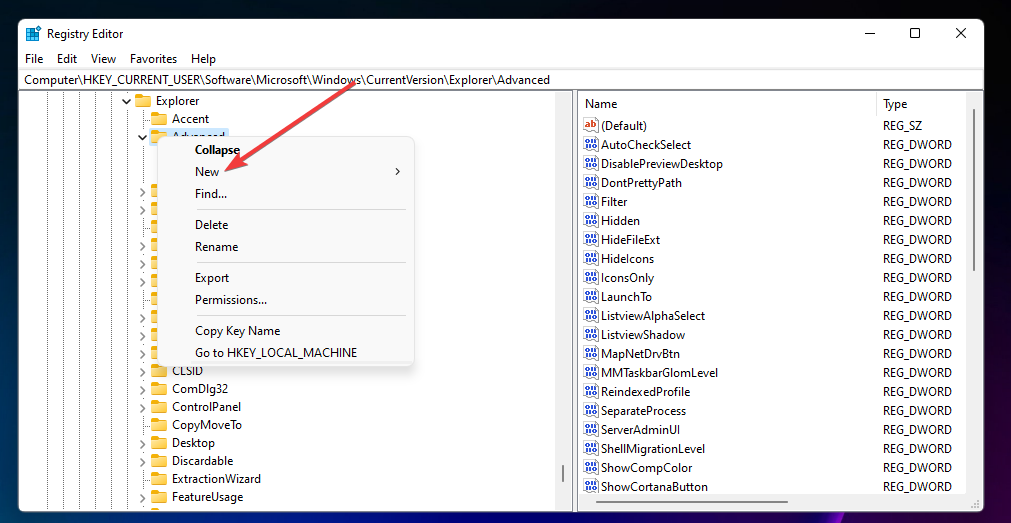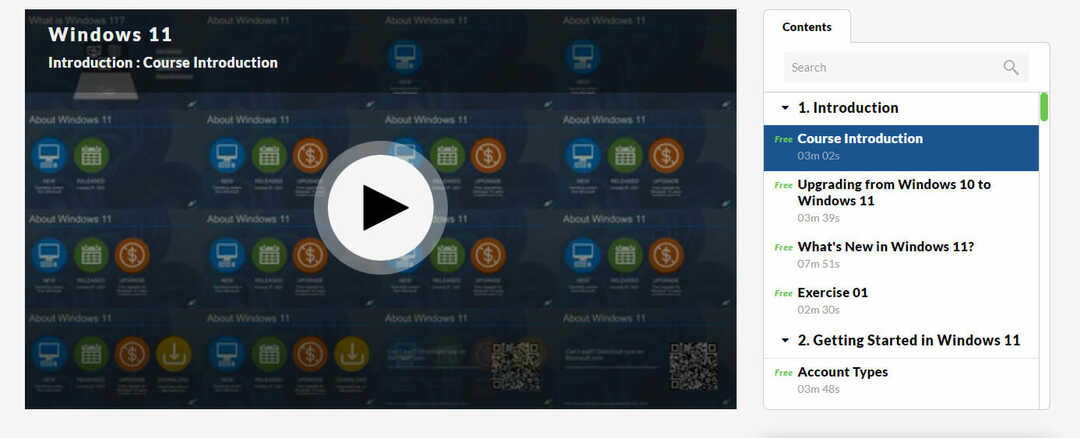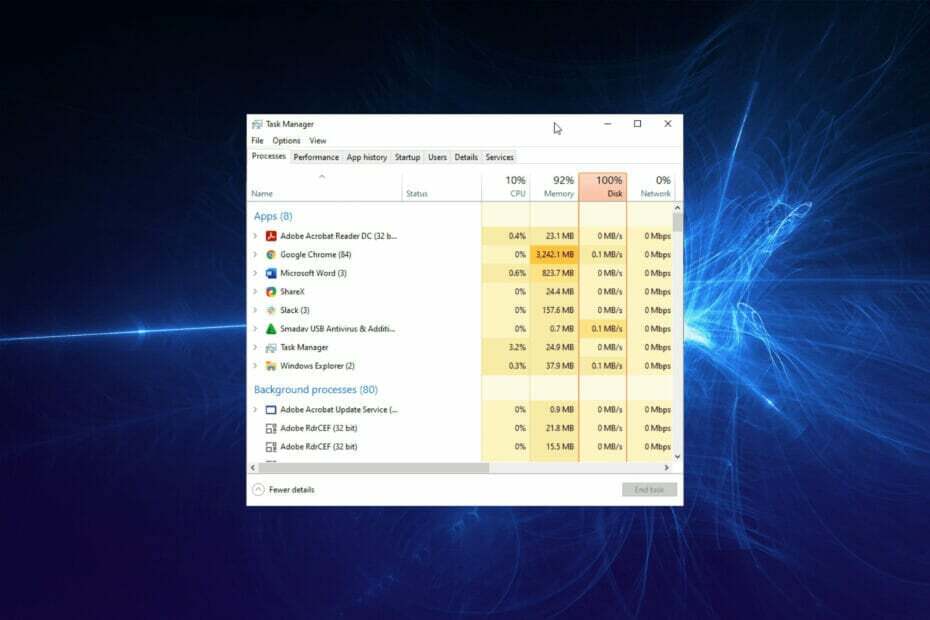- Das Aktivieren des Gottesmodus in Windows 11 bietet Ihnen Zugriff auf über 200 Einstellungen und Verknüpfungen.
- Durch das Verfahren erhalten Sie einen Ordner auf Ihrem Desktop, in dem Sie alle verfügbaren Optionen sehen können.
- Es gibt einige neue Funktionen im neuesten Betriebssystem, auf die nicht über den Gott-Modus zugegriffen werden kann.
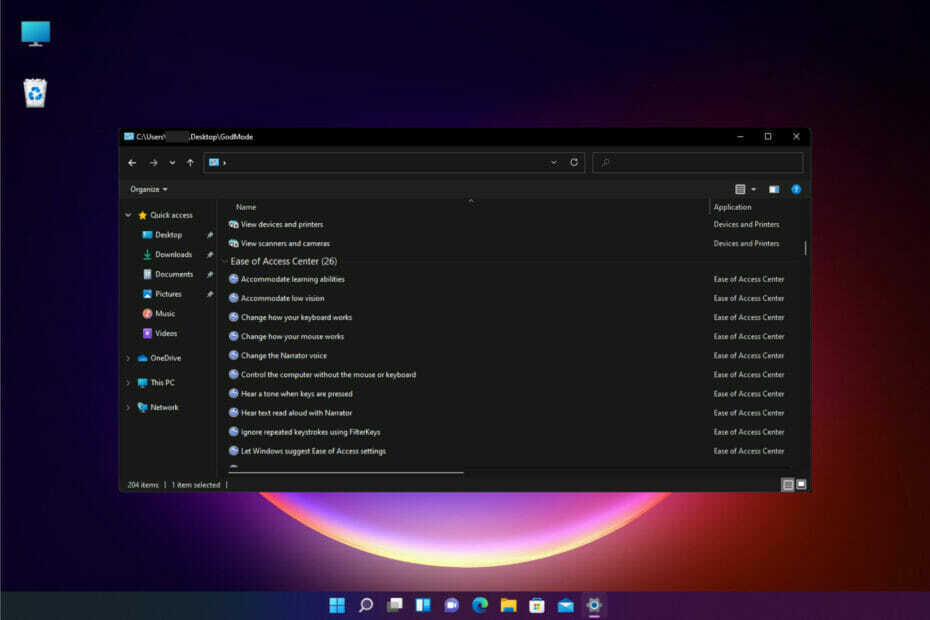
xINSTALLIEREN DURCH KLICKEN AUF DIE DOWNLOAD-DATEI
Diese Software repariert häufige Computerfehler, schützt Sie vor Dateiverlust, Malware, Hardwarefehlern und optimiert Ihren PC für maximale Leistung. Beheben Sie PC-Probleme und entfernen Sie Viren jetzt in 3 einfachen Schritten:
- Laden Sie das Restoro PC-Reparatur-Tool herunter das kommt mit patentierten Technologien (Patent verfügbar Hier).
- Klicken Scan starten um Windows-Probleme zu finden, die PC-Probleme verursachen könnten.
- Klicken Alles reparieren um Probleme zu beheben, die die Sicherheit und Leistung Ihres Computers beeinträchtigen
- Restoro wurde heruntergeladen von 0 Leser in diesem Monat.
Windows 11 ist ein ziemlich kompliziertes System, und es kann selbst für fortgeschrittene Benutzer eine lange Fahrt sein, um zu einigen Apps und Funktionen zu gelangen.
Deshalb werden unsere Anleitungen immer ausführlicher in Erklärungen, damit alle Benutzer ihre Probleme oder Aufgaben so einfach wie möglich lösen können.
Allerdings hat Windows 11, wie zuvor Windows 10, ein kleines Wurmloch namens God Mode, mit dem Sie viel einfacher auf alle Einstellungen und Apps zugreifen können.
Und in gewisser Weise ist es wie in Videospielen, wenn Sie durch Wände gehen können, denn wenn Sie es verwenden, werden Sie alle Schritte überwinden, um zur endgültigen Einstellung zu gelangen, die Sie benötigen.
Warum brauche ich den Gott-Modus?
God Mode ist ein Ordner auf Ihrem Desktop oder wo immer Sie ihn erstellen möchten, der mehr als 200 Einstellungen, Steuerelemente und Apps Ihres Betriebssystems enthält, alphabetisch in 33 Kategorien sortiert.
Dann können Sie auf einen von ihnen doppelklicken, um direkt zu der Einstellung zu gelangen, die Sie verwenden möchten, ohne zeitaufwändige Schritte und Fenster durchlaufen zu müssen.
Warum benötige ich den Gott-Modus in Windows 11? Sie nicht! Aber wenn Sie es haben und es verwenden, wie wir es weiter unten in unserem Artikel vorschlagen, wird es Ihnen viel Zeit und Mühe sparen.
Wenn Sie beispielsweise zu einer einfachen Einstellung wie dem Ändern der Mauseinstellungen gelangen möchten, müssen Sie die folgenden Schritte ausführen:
- Drücke den Start drücken und auswählen Einstellungen.

- Auswählen Bluetooth und Geräte aus dem linken Bereich.

- Scrollen Sie nach unten und klicken Sie auf Maus.

- Wählen Sie nun Zusätzliche Mauseinstellungen.
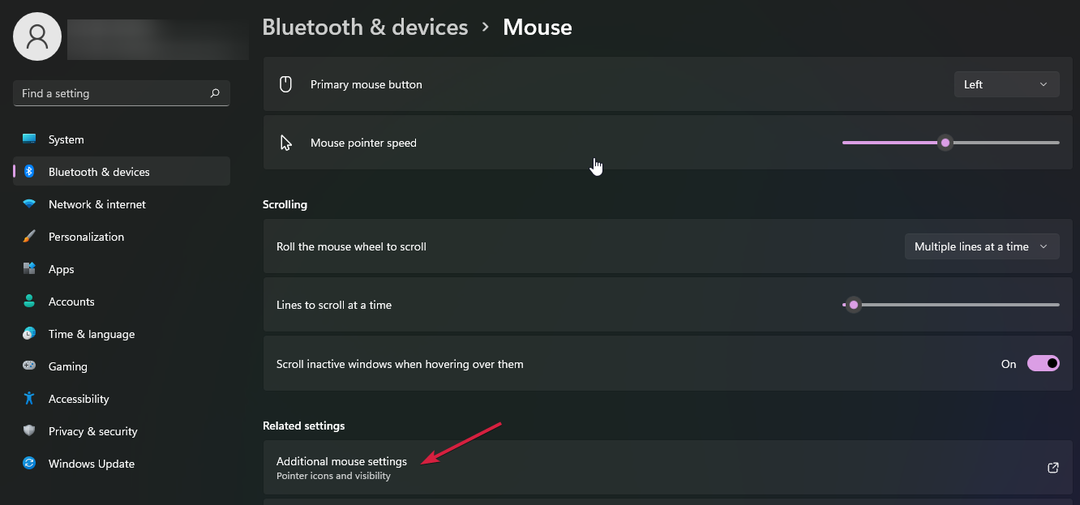
Wenn Sie noch weiter gehen möchten, müssen Sie auf die Registerkarten zugreifen. Nun, Sie können leicht zum letzten Schritt gelangen, indem Sie auf eine Datei doppelklicken, nachdem Sie den God Mode-Ordner angelegt haben.
Wie erhalten Sie den God Mode-Ordner in Windows 11? Das ist ein sehr einfacher und einfacher Prozess, lesen Sie also unten.
Wie aktiviere ich den Gott-Modus in Windows 11?
- Klicken Sie mit der rechten Maustaste auf eine leere Stelle auf dem Desktop, wählen Sie Neu und wähle Ordner.

- Fügen Sie die folgende Zeile in den Namen des Ordners ein und drücken Sie Eintreten:
GottModus.{ED7BA470-8E54-465E-825C-99712043E01C}
- Klicken Sie erneut mit der rechten Maustaste auf einen freien Desktopbereich und wählen Sie Aktualisierung.
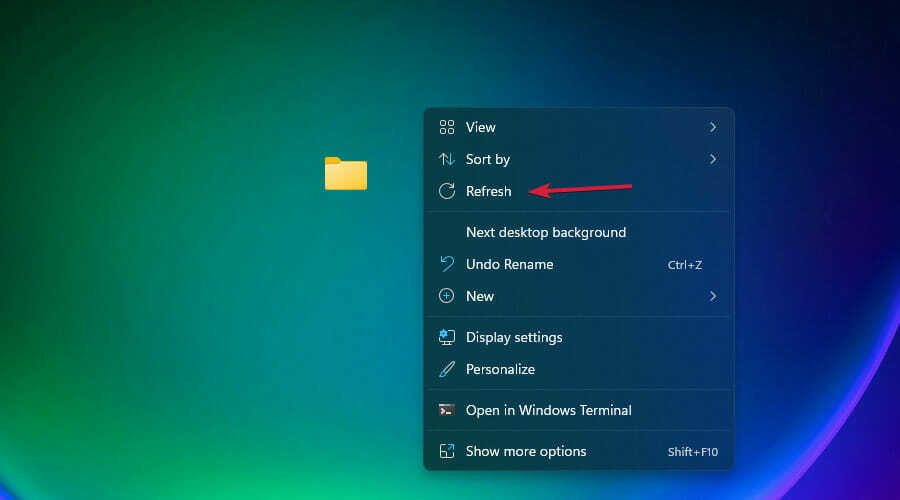
- Ihr Ordner sieht aus wie ein Schalttafel Symbol nach der Aktualisierung.
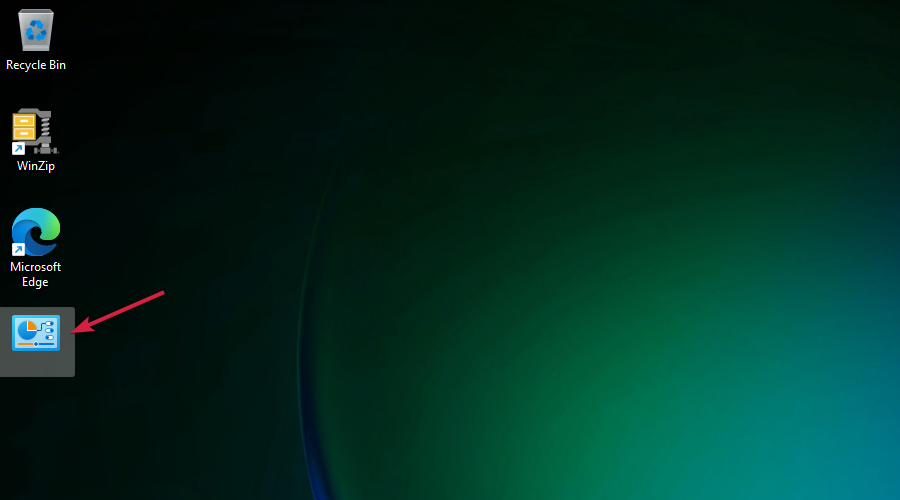
Sie haben jetzt den God Mode-Ordner auf Ihrem Desktop. Sie können es überall erstellen, aber es ist viel effektiver, es näher in Ihrer Reichweite zu haben.
Wie verwende ich den God Mode-Ordner?
- Doppelklicken Sie auf das neue Gott-Modus Mappe.
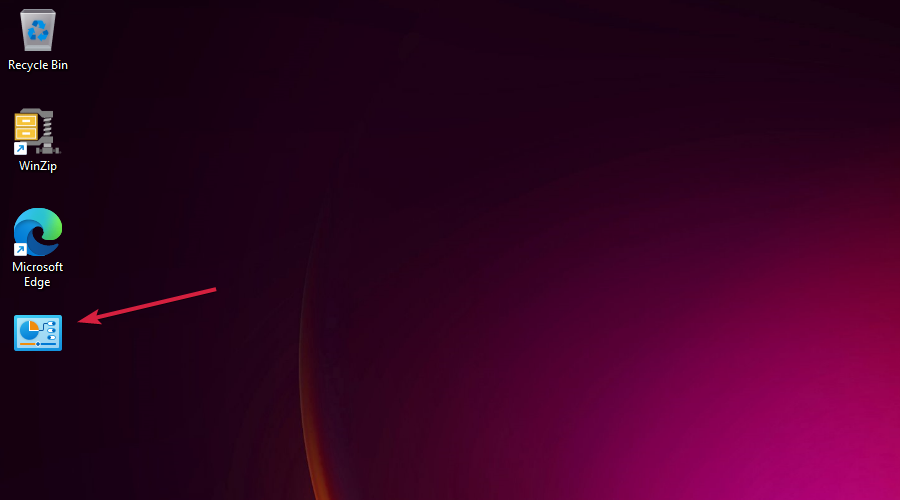
- Jetzt haben Sie Zugriff auf über 200 Verknüpfungen, Apps und Einstellungen, die Sie direkt anklicken können. Scrollen Sie einfach nach unten und doppelklicken Sie auf das gewünschte Element.

- Um zum Beispiel zu den Mauseinstellungen zu gelangen, über die wir am Anfang dieses Artikels geschrieben haben, geben Sie Maus ein das Suchfeld in der oberen rechten Ecke des Fensters, klicken Sie auf den Rechtspfeil, um zu suchen, und verdoppeln Sie dann klicken Mauseinstellungen ändern.
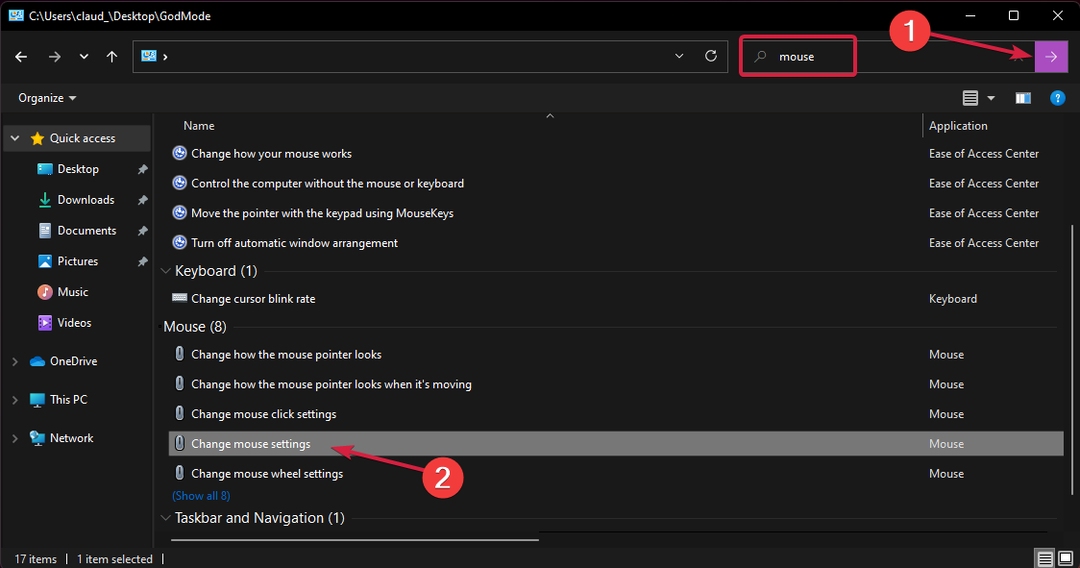
- Los geht's! Sie haben das gleiche Fenster erreicht, von dem wir Ihnen zuvor erzählt haben.

Das war nur ein Beispiel, mit dem wir hervorhoben, wie viel Zeit und Mühe der Gott-Modus Ihnen helfen kann, zu sparen.
Wenn Sie jedoch noch effektiver sein müssen, ziehen Sie die am häufigsten verwendeten Befehle per Drag & Drop auf Ihren Desktop, um sie noch zugänglicher zu machen.
Was sind die interessantesten versteckten Funktionen in Windows 11?
Viele von Ihnen haben nach den versteckten Funktionen in Windows 11 gefragt und die direkte Antwort darauf ist, dass es keine versteckten Funktionen gibt.
Es gibt natürlich einige neue und einige Funktionen, die in Windows 10 vorhanden waren und im neuen Betriebssystem entfernt wurden.
Wenn Sie mehr über sie wissen möchten, haben wir eine ausgezeichnete Vergleich zwischen Windows 11 und Windows 10 zu den neuen Funktionen.
Diesbezüglich gibt es jedoch einige Einstellungen, auf die Sie in Windows 11 nicht über den God Mode-Ordner zugreifen können.
In Windows 11 gibt es beispielsweise eine neue Funktion, mit der Sie die Netzwerkadapter deaktivieren können, indem Sie auf die Erweiterte Netzwerkeinstellungen von dem Netzwerk & Internet Menü in Einstellungen.

Nun, es gibt keine Verknüpfung dafür im God Mode-Ordner. Tatsächlich konnten wir nicht einmal die finden Netzwerk & Internet Abkürzung.
Obwohl der God Mode-Ordner Ihnen mit einigen nützlichen Verknüpfungen zu den gängigsten Einstellungen sehr helfen kann, ist dieses Tool noch nicht mit allen Optionen von Windows 11 aktualisiert.
Übrigens können Sie dies auch unter Windows 10 verwenden, indem Sie genau die gleichen Schritte ausführen, die wir für das neue Betriebssystem beschrieben haben.
Wir hoffen, dass Ihnen dieses Handbuch geholfen hat, den God Mode-Ordner auf Ihrem Windows 11 hinzuzufügen und zu verwenden, und jetzt haben Sie Ihre am häufigsten verwendeten Verknüpfungen auf Ihrem Desktop.
Wenn Sie den God Mode entfernen möchten, löschen Sie natürlich einfach den Ordner und es ist fertig, es sind keine weiteren Schritte erforderlich.
Wenn Sie Ihre Erfahrung weiter organisieren möchten, lesen Sie unsere Artikel zum Anheften von Apps an das Startmenü.
Fanden Sie diese Anleitung nützlich? Schreiben Sie uns Ihre Erfahrungen und Eingaben in den Kommentarbereich unten.